Kaip pridėti ir pakeisti pasaulinius laikrodžius "Apple Watch"

". Kai pirmą kartą nustatote savo "Apple Watch", galite arba neturite kelių pasaulinių laikrodžių. "Apple Watch" galite pakeisti pasaulinius laikrodžius, bet jums tai reikės naudoti "iPhone".
"Apple Watch" pridėjus, atimant ir keičiant pasaulio laikrodžius atrodytų, kad tai būtų gana intuityvi, bet nėra. Tiesą sakant, norėdami ką nors padaryti, naudodami "Watch" laikrodžius, turite naudoti "iPhone" laikrodį.
Čia yra "World Clock" programa "Apple Watch". Šiuo atveju tik du laikrodžiai yra "Cupertino" ir "New York". Jūsų žiūrėti gali skirtis.
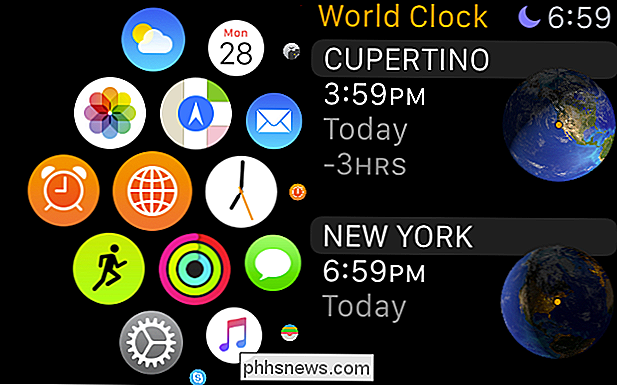
Taigi, eikime į priekį ir pakeiskime mūsų pasaulio laikrodžius, kad jie būtų atspindėti jūsų "Apple Watch" pasaulio laikrodžių programoje.
Pirmiausia atidarykite "iPhone" laikrodžio programą ir palieskite atidarytą "World Clock" skirtuką.
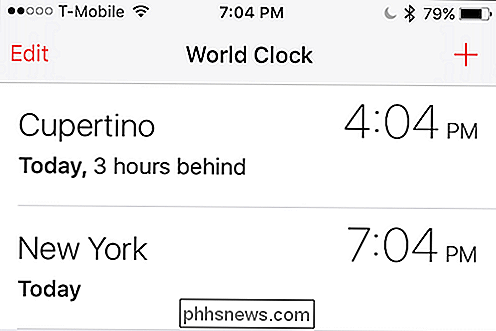
atidarę "Pasaulio laikrodžio" nustatymus, bakstelėkite "Redaguoti", kad pasiektumėte pasaulio laikrodžius. Prie kiekvieno laikrodžio pasirodys simbolis "-". Norėdami pašalinti laikrodį, bakstelėkite šį simbolį.
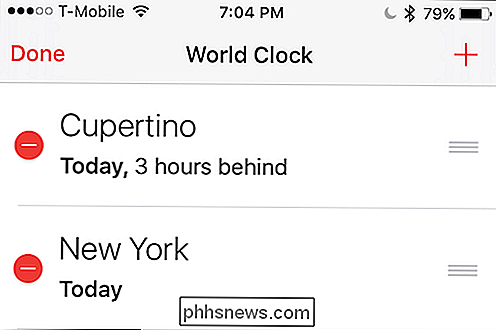
Jums reikės patvirtinti savo ketinimus paliesdami mygtuką "Ištrinti", kuris rodomas dešinėje kiekvieno pasaulio laikrodžio miesto. Tada jis bus ištrintas.
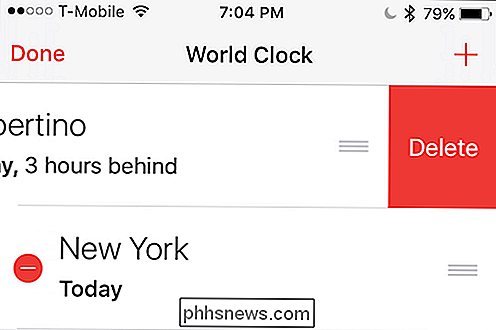
Dabar viršutiniame dešiniajame kampe bakstelėkite simbolį "+", kad galėtumėte pasirinkti miestą ar miestus.
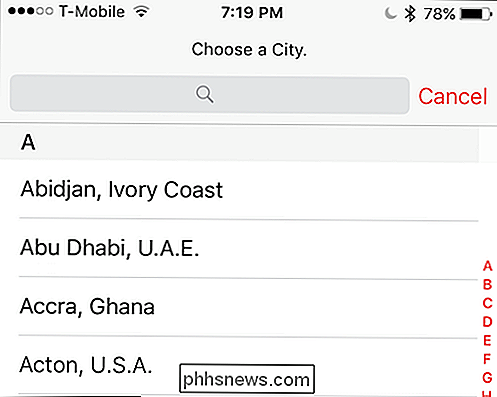
Dabar matote, kad pridūrėme dar keletą pasaulio miestų "iPhone" laikrodžiai.
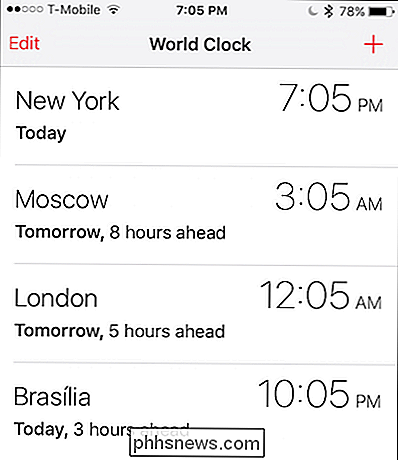
Dabar mes grįšime į "Apple Watch", o visi mūsų nauji laikrodžiai turėtų atsispindėti "World Clock" programoje. Pavyzdžiui, pamatysite, kai atidarysite Brasília, ji parodys mums visą reikiamą informaciją apie šį miestą.
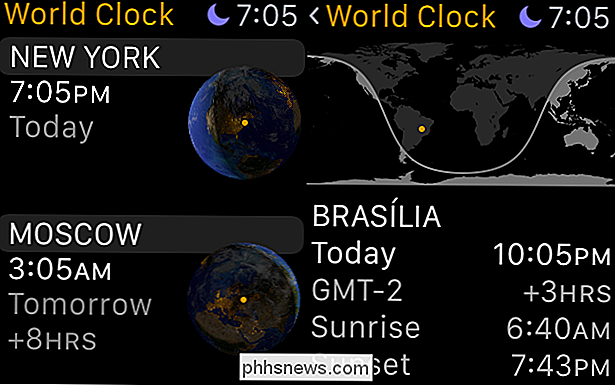
Taigi, jūs turite tai. Dabar galite pridėti bet kokius miestus, į kuriuos norite "Apple Watch", ir greitai patikrinti laiką, kur tik esate, nesukeldami savo "iPhone" (nebent norite, žinoma, atlikti pakeitimus).

"Android Nougat" funkcijų naudojimas senesniu telefonu su "N-Ify
" Android N "suteiks" Android "daug naujų, novatoriškų ir naudingų įrankių, tačiau jei neturite šiuolaikinis "Nexus" įrenginys, tada sunku pasakyti, kiek ilgai laukiate, kol gausite rankas šiems naujiems dalykams. Laimei, jei jūs naudojate įprastą įrenginį, kuriame įdiegta Xposed sistema, daugelis N naujų funkcijų yra tik greitas atsisiuntimas.

Geriausios nemokamos programos, skirtos naujam "iPhone"
Kai pirmą kartą atsiradau naują "iPhone 5S" (dėka tėvų), aš iškart nuėjau į "App Store" ir pradėjau atsisiųsti programas! Sumanusis telefonas, o ne programų naudojimas yra kaip kompiuterio naudojimas ir naudojimas tik naršant internete. Jei turite "iPhone", jums taip pat pasisekė, nes, mano nuomone, "Apple" programų parduotuvė vis tiek geriau nei "Android" programos parduotuvė, kalbant apie programų skaičių ir programų kokybę.Taigi, kokios geriausi



